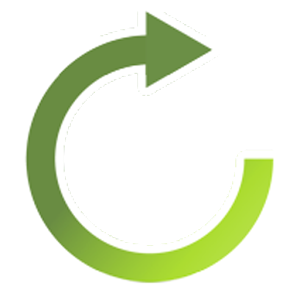アプリケーションキャッシュクリーナーとは??
端末内のキャッシュを一括で消去できるアプリ
キャッシュが肥大化してしまうと重くなってしまう。
指定した間隔で自動でキャッシュを消去も可能。
スマホを使うなら絶対に入れておきたいアプリです。
キャッシュクリアができるアプリはいくつかありますが
「キャッシュを消去するだけ」ならば最も手軽で便利だと思います。
どのアプリにどれだけのキャッシュが保存されているか
さらに一括で消去をタップのみで実行することが可能です。
使い方
まだインストールしていない方は先にしておきましょう。
Androidはこちら
iOSはありません。
アプリを開くとこのように表示されます。
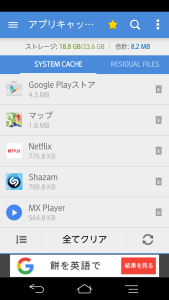
最近消去したので、あまりキャッシュは保存されていませんが
このように、キャッシュが保存されているアプリが表示されます。
全て一括で消去する場合には「全てクリア」をタップします。
個別に消去したい場合はアプリの隣にあるゴミ箱のアイコンを
タップすると、アプリの情報ページに移動するので、そこから消去します。
RESIDUAL FILESをタップするとこのように表示されます。



空のフォルダや使われていないフォルダが表示されます。
不要な方は消去しておきましょう。
まぁ、動作が快適になることはないと思います。
自動で消去
指定した時間で自動的にキャッシュを一括で消去できる機能もあります。
間隔は以下の通り。
6分
1時間
6時間
12時間
1日
3日
7日
使用頻度にもよりますが、自動で消去するなら7日おきでいいでしょう。
そこまで頻繁に消去してもあまり意味はありません。
設定
自動クリア間隔
上の方にも書きましたが自動消去の設定です。
詳しくは上の方を参考に。
Pop Toast
自動消去を実行した際に「Pop Toast」を表示するかどうか
「Pop Toast」とは通知機能のようなものです。
下の方に通知されます、スマホを使用している時のみ通知がわかります。
ディスプレイがついていない場合はわかりません。
すべてクリア
キャッシュクリーナーを開いたらすぐに消去します。
クリア後の自動終了
キャッシュを全て消去したら自動的に終了する。
Hide Apps with tiny cache size
100KB以上キャッシュが保存されているアプリのみ表示します。
ワンタップクリアモード
キャッシュクリーナーのウィジェットを追加している場合は
ウリジェットをタップするだけで消去します。
通知バーのアイコン
通知バーにアイコンを常時表示させます。
自動起動
スマホを起動した際に自動的に起動します。
まとめ
キャッシュはアプリを使用していると自動的に保存されます。
長い間消去をしないと肥大化してしまい
快適な動作ができなくなる恐れがあります。
最低でも1ヶ月に1回は消去しましょう。
キャッシュを使用しているサイトやアプリなどは
再度読込などが必要になる場合があります。
キャッシュサイズが大きいアプリは動画系です。